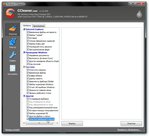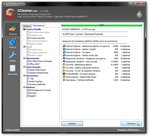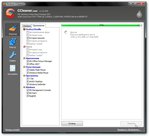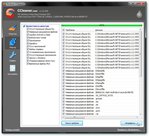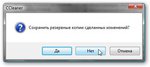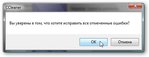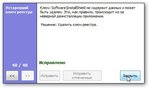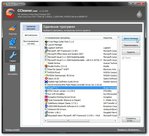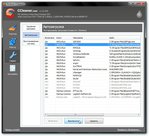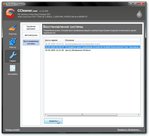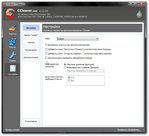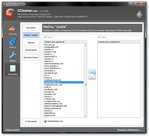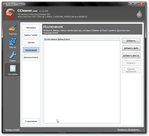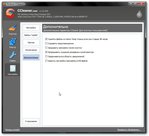Это цитата сообщения lagrimosa Оригинальное сообщение
Краткое описание Руководство как почистить жесткий диск ноутбука и реестр Windows от ненужных файлов, записей и прочего мусора с помощью CCleaner
 [256x256]Очистка Windows от мусора с помощью CCleaner
[256x256]Очистка Windows от мусора с помощью CCleaner
Краткое описание
Руководство как почистить жесткий диск ноутбука и реестр Windows от ненужных файлов, записей и прочего мусора с помощью утилиты CCleaner.
Введение
Многие программы и сама Windows в процессе своей работы генерируют множество временных файлов, а также добавляют различные записи в реестр. В большинстве случаев программы сами удаляют те временные файлы, но иногда случается, что они о них "забывают". В итоге на винчестере скапливается "мусор", который состоит в основном из временных файлов, файлов инсталляторов и файлов, которые остались после удаления программ и драйверов.
Похожая ситуация и с реестром. В процессе установки и работы программы добавляют в реестр свои записи. Иногда эти записи содержат ошибки. Например ссылаются на несуществующий файл. Такие ошибки в записях реестра иногда могут привести к ошибкам в Windows.
Возникает вполне логичный вопрос: как же почистить этот весь "мусор" и исправить ошибки в реестре? Ответ прост: нужно использовать для этих целей утилиту CCleaner. Как ее использовать будет рассказано в этой статье.
Описание работы с программой разбито на три основные части:
- Очистка винчестера от "мусора";
- Исправление ошибок в реестре Windows;
- Дополнительные возможности программы;
- Настройка программы.
1. Очистка жесткого диска от "мусора"
Первым делом нужно установить утилиту CCleaner (скачать / скачать). Когда установка завершена, запускаем эту программу:
Вот такой вид имеет главное окно программы. Слева отмечаем то, что программа должна искать и удалять. Коротко опишу наиболее интересные из них.
- Временные файлы интернета. Когда вы путешествуете по просторам Интернета, ваш браузер сохраняет некоторые файлы, картинки и другие вещи, чтобы их не приходилось вновь загружать. Это называется кешем или временными файлами.
- Файлы Cookie - это файлы браузера, которые содержат информацию о посещенных сайтах. Благодаря им вам не надо каждый раз вводить пароль при входе на определенные сайты. Этот пункт можно отмечать, а можно и нет. Ниже будет показано как настроить CCleaner таким образом, чтобы он удалял в Cookies все записи, кроме выбранных.
- Автозаполнение форм. Браузеры зачастую имеют функцию запоминать пароли, логины и другие данные, которые вводятся на сайтах. Чтобы удалить эту информацию, ставим там галочку.
- Недавние документы. Если поставить здесь галочку, то будет очищен список недавно использованных документов.
- Кеш эскизов. Windows при открытии папки с картинками создает в ней файл Thumbs.db, который хранит уменьшенные копии картинок для демонстрации в Проводнике. Если такого файла нет, то он заново создается. Эта опция позволяет удалять такие файлы.
- Назначение других опций вполне понятно из их названий. Также стоит читать тексты предупреждений.
Когда отметили нужные опции, можно переходить на вкладку Приложения:
CCleaner автоматически анализирует какие приложения установлены и в соответствии с этим генерирует список слева.
Когда вы выбрали все нужные опции слева, нажимаем на кнопку Анализ. Через некоторое время утилита выдаст результаты сканирования:
Чтобы для запуска процесса очистки, нажимаем кнопку Очистка:
Утилита честно предупреждает о том, что собирается удалить весь найденный "мусор". Не стоит боятся, эта утилита ничего важного не удалит.
Нажимаем ОК и чуть ждем:
Вот и все. Очистка завершена:
Исправление ошибок в реестре Windows
Чтобы исправить ошибки в реестре Windows, переходим на вкладку Реестр:
Здесь все аналогично очистке диска от "мусора". Слева выбираем типы ошибок, которые CCleaner будет искать. Чтобы начать сканирование, нажимаем на Поиск проблем. В результате утилита выдаст список найденных проблем. Ставим галочку возле тех, которые желаем исправить:
Нажимаем Исправить... для старта процесса.
Эта утилита позволяет сохранить резервные копии сделанных изменений. Они сохраняются в папке с программой. Иными словами, вы можете восстановить все как было запустив те резервные копии. Нажимаем на Исправить отмеченные для старта процесса:
Щелкаем ОК:
Вот и все. Щелкаем Закрыть:
3. Дополнительные возможности программы
Кроме очистки винчестера от "мусора" и исправления ошибок в реестре Windows, эта программа может удалять программы, управлять автозагрузкой и удалять точки восстановления системы.
Рассмотрим все возможности по порядку.
3.1 Удаление программ
Чтобы перейти в окно удаления программ, переходим на вкладку Сервис -> Удаление программ:
В этом окне отображается список всех установленных программ. CCleaner позволяет удалять как через деинсталлятор программы, так и просто удалять программу из списка. Для этого нужно выбрать программу, которую желаете удалить, и нажать на кнопке Деинсталляция или Удалить. Рекомендуется программы удалять черед Деинсталляцию. После деинсталляции программы, рекомендуется запустить очистку диска от "мусора" и исправления ошибок реестра.
Важное замечание: таким образом можно удалять драйвера устройств. Сначала нужно деинсталлировать драйвер, а потом почистить систему.
3.2 Менеджер автозагрузки
Он размещен на вкладке Автозагрузка.
В окне отображается список приложений, которые загружаются вместе с системой. Чтобы убрать из автозагрузки программу, нужно выбрать ее из списка и нажать Отключить. Подробней об автозагрузке вы можете прочитать здесь: Оптимизация Windows.
3.3 Восстановление системы
Окно Восстановления системы выглядит таким образом:
Расскажу об этом окне поподробней. Здесь отображается список точек восстановления системы. CCleaner позволяет удалить все, кроме последней. Это сделано в целях безопасности, чтобы при сбое можно было использовать самую последнюю.
Точки восстановления создает сама Windows после обновлений, установки различных драйверов и программ, ну и по расписанию. Точки восстановления - это своеобразные "снимки системы", которые занимают место на винчестере. Если после установки драйвера, обновления что-то пошло не так, то всегда можно откатится до предыдущего состояния системы. По-умолчанию эта опция включена. Отключается она в Свойствах системы
4. Настройка CCleaner
Для изменения настроек, нужно перейти на вкладку Настройки:
Суть настроек на этой вкладке вполне понятна по названию. Перейдем к вкладке Cookies
CCleaner может очищать файлы Cookies. Зачастую они содержат кучу бесполезной информации, но иногда нужно, чтобы Cookies к некоторым сайтам не удалялись. Например, для Вконтакте или notebookclub.org :).
Чтобы выбрать сайты, записи Cookies которых не стоит удалять, выбираем сайт из списка слева и нажимаем на стрелку. Аналогично можно их удалять из списка.
Также эта утилита позволяет явно указать какие файлы нужно удалять, а какие нет:
На вкладке Дополнительно можно указать дополнительные настройки (кто бы мог подумать:) )
Там также все понятно по названиям. Ничего сложного нет.
На этом, пожалуй, и все.
Урок -инструкция взят с сайта  [367x57]
[367x57]